hosts文件是一个存在系统盘里的重要文件,当用户需要修改ip地址的时候就得用到这个文件了,不过,有很多用户反映,hosts文件不能修改。那么,Win8系统hosts文件不能修改怎么办呢?下面,我们就一起往下看看Win8系统hosts文件不能修改的解决方法。
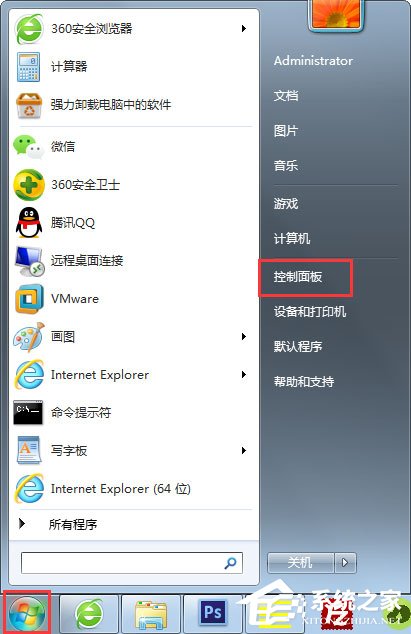
方法步骤
方法一:使用管理员权限打开“记事本”来进行hosts文件编辑
如果出现提示用户账户控制,我们需要点击“是”。
在打开的记事本程序中打开C:WINDOWSsystem32driversetc 目录下的hosts文件,进行编辑保存即可。
方法二:将hosts文件移动到桌面上,使用记事本编辑后移动回原目录
首先先将hosts文件直接拖动到桌面上。
拖动到桌面上以后,我们可以直接用记事本编辑并且保存,保存后我们再将hosts文件移动回原目录中,当出现需要授权的时候,我们点击“继续”,就可以了。
以上就是Win8系统hosts文件不能修改的具体解决方法,按照以上方法进行操作,相信就能成功修改hosts文件了。
如何修改hosts文件,修改后不生效怎么办?
1、手指同时按住 windows 键和 X 键。
2、在电脑桌面右下角弹出来的菜单里选择Windows Powershell。
3、在打开的powershell 界面输入notepad,按回车,就会出现记事本的界面。
4、在记事本界面点击文件,然后点新建,在弹出来的窗口里找到路径c:\windows\system32\drivers\etc\,找到后可以看到目录里面是空白。点击右下角的选择文件,点击所有文件。
5、此时hosts文件就会出现在你眼前,点击hosts文件。
6、弹出hosts文件的编辑页面,可以在里面添加你需要的IP地址和主机名了。
7、添加完毕以后,可以直接按ctrl+s保存,也可以直接点击记事本左上角的文件,然后点保存。Hosts文件就修改成功了。
win8.1修改不了hosts文件怎么办|win8.1无法保存hosts的解决方法?
1、使用管理员权限打开“记事本”程序,来进行hosts文件编辑;
2、打开的时候出现用户账户控制提示,点击“是”;
3、在打开的记事本程序中打开“C:\WINDOWS\system32\drivers\etc”目录下的hosts文件,进行编辑保存即可。
win8怎么修改hosts文件,打开提示要管理员身份
win8无法直接修改
hosts文件
,即使是管理员身份也无权,正确的修改方法:
1、打开路径C:\Windows\
System32
\drivers\etc。
2、将hosts文件拖拽到桌面上。
3、以笔记本程序打开,完成修改后保存。
4、修改完成后重新拖回etc目录下完成修改。
